Word2010制作图表目录(不用题注的形式_更方便、更快捷)
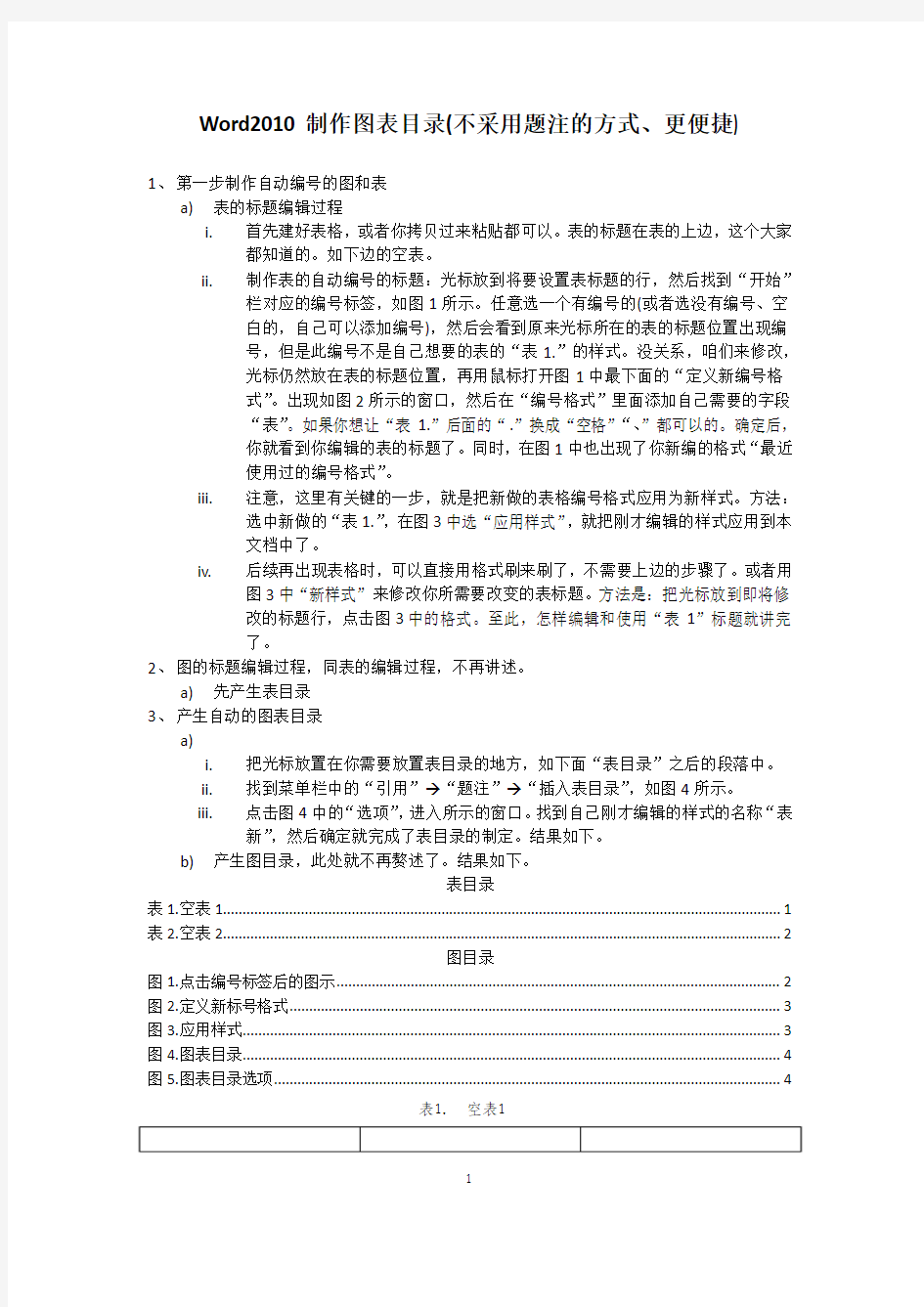

Word2010制作图表目录(不采用题注的方式、更便捷)
1、第一步制作自动编号的图和表
a)表的标题编辑过程
i.首先建好表格,或者你拷贝过来粘贴都可以。表的标题在表的上边,这个大家
都知道的。如下边的空表。
ii.制作表的自动编号的标题:光标放到将要设置表标题的行,然后找到“开始”
栏对应的编号标签,如图1所示。任意选一个有编号的(或者选没有编号、空
白的,自己可以添加编号),然后会看到原来光标所在的表的标题位置出现编
号,但是此编号不是自己想要的表的“表1.”的样式。没关系,咱们来修改,
光标仍然放在表的标题位置,再用鼠标打开图1中最下面的“定义新编号格
式”。出现如图2所示的窗口,然后在“编号格式”里面添加自己需要的字段
“表”。如果你想让“表1.”后面的“.”换成“空格”“、”都可以的。确定后,
你就看到你编辑的表的标题了。同时,在图1中也出现了你新编的格式“最近
使用过的编号格式”。
iii.注意,这里有关键的一步,就是把新做的表格编号格式应用为新样式。方法:选中新做的“表1.”,在图3中选“应用样式”,就把刚才编辑的样式应用到本
文档中了。
iv.后续再出现表格时,可以直接用格式刷来刷了,不需要上边的步骤了。或者用图3中“新样式”来修改你所需要改变的表标题。方法是:把光标放到即将修
改的标题行,点击图3中的格式。至此,怎样编辑和使用“表1”标题就讲完
了。
2、图的标题编辑过程,同表的编辑过程,不再讲述。
a)先产生表目录
3、产生自动的图表目录
a)
i.把光标放置在你需要放置表目录的地方,如下面“表目录”之后的段落中。
ii.找到菜单栏中的“引用”→“题注”→“插入表目录”,如图4所示。
iii.点击图4中的“选项”,进入所示的窗口。找到自己刚才编辑的样式的名称“表新”,然后确定就完成了表目录的制定。结果如下。
b)产生图目录,此处就不再赘述了。结果如下。
表目录
表1.空表1 (1)
表2.空表2 (2)
图目录
图1.点击编号标签后的图示 (2)
图2.定义新标号格式 (3)
图3.应用样式 (3)
图4.图表目录 (4)
图5.图表目录选项 (4)
表1.空表1
表2.空表2
图1.点击编号标签后的图示
图2.定义新标号格式
图3.应用样式
图4.图表目录
图5.图表目录选项
(完整)使用Word制作电子表格初级教程
一张简洁明了的报价表,给买家赏心悦目的感受,也可以事半功倍呢,呵呵加油! 第一步,大家双击打开Word软件, 第二步,新建一个空白文档。 点击窗口左上角的“文件”,在下拉菜单中,选择“新建”选项, 我们建立了空白文档,下面就可以来设计制作咱们的表格文档了。 第三步,进行页面设置。 我们的打印纸一般常用的有A4纸和16开的纸,我以A4纸(比16开稍大一些)为例。 点击窗口左上角的“文件”,在下拉菜单中选择“页面设置”选项,点击 打开,在“页面设置”对话框中,首先选择“纸张”选项卡,在“纸张大小”的下拉框中选 定合适的纸张。纸张大小设置好之后,再选择“页边距”选项卡,设置你所需要的纸张上下 左右的页边距。然后选择页面的“方向”中的“纵向”,全部设置好之后,按“确定”。到此页面设置基本完成。 第四步,可以开始输入文字内容了,首先设置“表头” 1.表头的字体(一般是楷体), 2.字号(一般使用2号字), 3.粗体(点击字母“ B ”, 4.居中对齐,接下来,就可以输入表头文字了,切换输入法,输入“‘小爱美食’产品批发价目表” 表头输入完毕,下面就开始插入表格了。在插入表格之前,大家再一次把“字体”、“字号”、“粗细”改一下,改为“宋体”、“四号”、“不加粗(只要再点一下'B') 第五步,插入表格。 点击导航栏“表格”菜单,在下拉菜单中选择“插入”,再选择二级菜单里的“表格”。在弹出框里,设置好行数和列数,下面设置行数和列数,再点“确定”。 这样表格就基本出来了,接下来,就可以在表格里填写数据了。这时候大家可能会发现,每 一个单元格的宽度都是一样的,而实际上我们是需要有些格子宽些,有些格子窄些,这样安排才更美观、合理。大家不要急,方法很简单,大家一边看小爱的文字解说,一边看(下图)。你也可以用鼠标跟着一起做哦。 大家把鼠标指针放到表格的竖线上,会发现鼠标指针变成了左右双箭头,这时候按下鼠标左 键不放松,就会出现一条从上到下的虚线,这时候按住左键向左右拖动,表格的竖线条就会 跟着鼠标一起左右移动。大家可以根据您的实际需要来移动到适当的位置。 第六步,填入表格数据。 大家可以把您的所有的数据都填入到表中。 到此,表格就已经基本制作完成了。 大家如果要看打印出来的效果,可以进行“打印预览”。
excel2010饼图制作教程
excel2010 饼图制作教程 篇一:Excel2003 饼图制作过程 Excel2003 饼图制作过程 首先打开 excel2003 软件 2 点击图表选项(当然我们还可以通过快捷方式进入图表选项),这里除了饼图以外还有 很多其他类型的图表,如果你对系统默认的标准类型的图表不是很满意的话,还可以点击自定 义类型,制作自己喜欢的图表类型,这一切选择权都在于你。 3 选中制作的主角儿饼图,然后点击下一步,我们可以清楚的看到,我们刚才填写的数据 已经被一层黑色的虚线所包围, 其中数据区域图表预览框中已经可以预览到根据你的数据所制 作而成的一个饼图。 4 然后我们来介绍下数据区域的参数含义,其中 Sheet1 就是当前工作表名,!和:可以理 解为从什么到什么。$A$1 就代表指定的单元格,如果默认的数据不是我们想要的范围还可以 更改,系列产生在千万不要选错了,默认的应该是正确的,不用更改即可,当然为了确保图表 正确,还是看下预览为好。 5 然后我们点击下一步,首先我们为图表写个标题,然后我们点击图例选项卡,用于更改 显示图例的位置,根据自己喜好进行更改即可,完成标题和图例的修改之后,我们来看看最重 要的数据标志选项。 6 这里面的选项关系到我们图表最后成型的样式,我们可以一个一个来试试。系列名称就 不讲了,我们来看看类别名称,勾选之后我们可以看到右侧的预览框中出现了变化,依次勾选 其他选项,然后看看效果,最后选择自己满意的效果之后点击下一步即可。 7 接着我们就需要选择插入类型了,小编选择工作表对象插入,然后点击完成即可。接 着我 们就可以看到工作表中已经出现了我们刚刚制作的饼图,而且跟我们预览的效果一样,至 此一个简单的饼图制作就完成了。 篇二:Excel2007 双层饼图的制作 Excel2007 双层饼图的制作 Excel 饼图内容比较丰富,可以作成三维的,也可以使用复合饼图表达某一块饼的下属子 集组成。但是如果对每一块饼,都要显示其下属子集的组成,这时,我们需要根据实际数据绘 制多层饼图,如两层、三层乃至于更多层的饼图。绘制多层饼图,需要使用一些特殊的方法。 有时要将饼图和圆环图结合起来。当然,最基本的是双层饼图,我就从双层饼图谈起。 例:某公司各地区及地区下属部门营业额如下: 根据上述具有隶属关系的数据做成以下图表: 图1 其中,地区分类为中间(内层)饼图,各地下属部门为外层数据。 1 / 4
《Excel图表制作》学案
《Excel图表制作》学生学案 一、教学目标: 知识技能:1、理解EXCEL图表的作用 2、熟练掌握利用图表向导建立图表的操作 3、理解并掌握图表(柱形图、折线图和饼图)类型的选择 4、理解并掌握图表源数据的选择 二、教学重、难点 教学重点:1、利用图表向导建立图表的操作 2、图表类型的选择(柱形图、折线图和饼图) 3、图表源数据的选择 教学难点:图表类型的选择与图表源数据的选择 三、知识要点 1、图表能更直观、清晰地反映数据的含义,其数据来源于表格。 2、图表的优势: 柱形图: 利于各类别数据间的_________ 拆线图,曲线图: 利于表现某一事物的_________ 饼图: 利于反映______在_____中所占的 _________
3、图表中一般都存在的图表元素有:绘图区、________标题、________轴/轴标题、________轴/轴标题、____例等。但有的图表可以缺少某些元素。 4、打开“图表向导”的菜单是:____________ -> _______________ 5、“图表向导”共分____步骤完成,分别是 _____________、_____________、_____________、_____________。 6、制作图表的注意点: 1)建议先分析图表,确定表格的引用数据,先行选定,有必要再在源数据中修改 2)图表具体类型名称在“子图表类型”正文显示 3)“图表选项”中可以对设置某些图表元素 4)明确“作为新工作表”和“作为对象”插入的区别 四、课堂作业 1、分组方式 五、课后作业 根据以下表格数据,绘制如图样张的图表。 样张: 样张: 2010广州亚运会金牌榜 国家 金牌 银牌 铜牌 总数 中国 199 119 98 416 韩国 76 65 91 232 日本 48 74 94 216 伊朗 20 14 25 59 哈萨克斯坦 18 23 38 79 印度 14 17 33 64 中华台北 13 16 38 67 乌兹别克斯坦 11 22 23 56 泰国 11 9 32 52 马来西亚 9 18 14 41 其它国家和地区 58 102 135 295
(免费下载)七年级上册历史知识点总结(免费下载)
一、祖国境内的远古居民 1、会不会制造工具是人和动物的根本区别。 2、1929年我国考古工作者裴文中在北京西南周口店的山洞发现了生活早距今约70万至20万年前的北京人。 3、北京人遗址是世界上出土古人类遗骨和遗迹最丰富的遗址。 4、北京人已会使用天然火,形成了早期的原始社会。 二、原始的农耕生活 河姆渡的原始农耕 1、生活在长江流域浙江省,距今约七千年前,使用磨制石器,用耒耜耕地,种植水稻,原始居民住干栏式房屋。 半坡原始居民 1、生活在距今约五六千年的陕西西安(黄河流域)附近的半坡村,主要粮食是粟(su),居住在半地穴式房屋里,能够制造彩陶。 注:我国在农耕时代的世界性贡献 A.我国是世界上最早种植水稻的国家 B.我国是世界上最早种植粟的国家 C.我国是世界上最早种植蔬菜的国家 三、华夏之祖 1、黄帝部落联合炎帝部落在涿鹿(zhuo lu)一战中大败蚩尤。经过长期发展,形成日后的华夏族。 2、继黄帝之后,我国黄河流域先后出现了尧、舜、禹等部落首领。 3、这种推选部落联盟首领的办法,历史上叫做禅让(shan rang) 4、为什么称黄帝为“人文初祖”? 黄帝建造宫室,制作衣裳,教人挖掘水井,发明舟车,为后世的衣食住行奠定了基础。他的妻子嫘祖发明了养蚕缫丝,他的下属发明了文字,伶伦遍出了乐谱,等等,因此后世尊称黄帝为“人文初祖”。 夏朝和商朝 ①约公元前2070年,禹建立了夏朝,夏朝是我国的第一个王朝。 ②禹死后,他的儿子继承了位子,从此王位世袭制代替了禅让制。夏朝的建立标志我国早期国家的产生。 ③约公元前1600年,商的首领成汤发动推翻夏朝的战争。大战与鸣条。成汤建立了商朝。 ④约公元前1300年,商王盘庚把都城迁到了殷(今河南安阳西北)从此,商朝的都城稳定下来了。 ⑤商朝的势力范围:东至大海,西到渭水上游,南抵长江流域,北达辽河一带。 ⊙商朝经济比夏朝有很大发展的表现:А农业生产规模一相当大,种植的农作物有粟,黍,稻,麦等。В畜牧业发达,饲养六畜,祭祀用几百甚至上千头家畜。℃青铜冶铸,玉器制作和酿酒等手工业很发达。 D商业发展到一定
Word制作图表教程
Word表格操作起来简单容易上手,不像Excel功能一大堆但非专业人士并不会用它制作表格。有些表格数据需要用Excel来完成,但是有些简单基本的表格我们只需要用Word完成即可。许多朋友对Word表格的制作还不是很熟习,其实学好用Word制作表格非常简单,大家只需认真仔细看完本篇Word表格制作教程,相信以后制作表格不是一件很困难的事情了。 为了满足大家,本章Word联盟手把手的教大家如何用Word2003制作完“课程表”!每个步骤我们都会清楚的截图下来为大家演示。 Word表格制作课程表实战教程 ①选择菜单栏的“表格”-->插入表格-->表格,在弹出的“插入表格”窗口中将列数设置为12,行数设置为10;
②选中第一排前两个和第二排前两个单元格,单击右键选择“合并单元格”; ③将光标放到刚才合并完成的单元格中,再选择菜单栏的“表格”-->绘制斜线表头,在弹出的“插入斜线表头”中填上“行标题”与“列标题”,分别填上“星期”和“时间”,如下图; ④选中表头下面的四个单元格,然后右键“合并单元格”,接着在合并选择下面四个,然后再次合并;
⑤两个、两个的合并表头右边的单元格,如下图; ⑥此时,一个基本的表格结构就出来了,下面我们在Word表格中输入我们的文字信息;
⑦信息填写完毕后是否发现有些地方还没有达到我们满意的效果,别急,我们还没完了,接着往下看吧! ⑧选中“上午”或“下午”,单击菜单栏的“格式”-->文字方向,我们这里单击选择最中间的一个,如下图; ⑨改变了文字方向后还不够,我们再点击“格式工具栏”的“居中按 钮”;还是不够,我们将光标放到单元格中,然后单击右键,选择“表
Excel2010制作表格及折线图过程(图)
一、Excel表格表头制作 图1 许多初学者经常采用以下两个操作来处理: 1、用边框中的斜线来调整弊:只能画一条斜线,不能画多条斜线,同时,画出的斜线只能是单元格的对角线,不能随意更改。见下图 图2
2、在单元格直接输入文字弊:要分行,只能先让单元格自动换行,然后用空格键移动相应的文字到第二、三、四行,这种方法费时费力,文字一多往往就做不到理想的效果。 其实,换一种思维,换一个方法,就“柳暗花明又一村”了。下面,笔者还是以图1为例进行详细说明。 首先,输入没有斜线的单元格的内容,调整行列(见图3)。 图3 在这里说明一下,调整行列很重要,这样制作带斜线表头后表格的其它部分不用再调整了,否则调整表格的其它部分,斜线单元格的内容又要重新调整。这点,读者千万要注意。 然后,单击插入—形状—“直线” (图4中画红圈处)。 图4(Excel2010) 将鼠标移到单元格中,明确直线的起点和终点,从起点按住鼠标拉到终点,即可画出第一条直线。
图5 如果起点和终点有偏差,可将鼠标移到直线的起点处(或终点),鼠标由空心十字形变成十字双箭头后,即可按住鼠标往任意一个方向调整直线到合适的位置,上、下、左、右均可。这就是这种方法的好处。 用这种方法做出第二条直线,效果见下图: 图6 现在是输入文字了,怎么输入呢? 用文本框工具。 单击插入—“文本框”,见后页图(画红圈处):
图7 然后在单元格中按一下鼠标,输入第一个字“科”。效果见下图: 图8 这里要注意的是“点一下鼠标”,不要点住拖动鼠标。如果拖动鼠标,文本框会出现黑边框(见下图)。 图9
将图8文本框中的“科”选中,调整其字体、字号等格式成合适的效果。这一点也要注意,到下面的复制操作时就不必再来调整各个文字的格式了。 鼠标点一下“科”文本框,然后将鼠标移到该文本框边缘,点鼠标右键。见下图: 图10 在弹出的菜单中选择“复制”,在表格的任一个地方点鼠标右键,选择“粘贴”,就会出现另一个“科”文本框。效果见下图: 图11
人教版七年级历史上册知识点归纳整理(完美版)
人教版七年级上册知识点归纳整理 中国历史第一册 第1课祖国境内的原始居民 【知识要点】 【难点解析】 1、想一想,北京人是怎样得到火的? 雷电起火,堆积物高温起火。 2、远古人类的生产生活方式等内容我们都是怎样认识到的? 通过考古学家考古,对远古人类遗址的残留物或骨化石进行鉴定、分析得到的。 【重点考点】 1、我国境内已知的最早人类是(元谋)人,距今约(170)万年。 2、(山顶洞人)已会人工取火。 3、(山顶洞人)掌握了磨光和钻孔技术,还会制作骨针。 4、(火)的使用,增强了人们适应自然的能力,是人类进化过程中的一大进步。 5、人类是由古代(类人猿)进化而来的,会不会(制造工具)是人和动物的根本区别。 6、简答山顶洞人比北京人有哪些进步? ①.北京人的模样保留猿的某些特征,而山顶洞人则与现代人基本相同. ②.北京人只会打制粗糙石器,山顶洞人则已掌握了磨光和钻孔技术。 ③.北京人只能使用天然火,而山顶洞人已会人工取火。 ④.北京人过着群居生活,山顶洞人则生活在血缘关系结合起来的氏族里。 第2课原始的农耕生活 【知识要点】 [难点解析] 1、河姆渡原始居民比北京人,山顶洞人在生产生活上有哪些进步? 河姆渡居民已使用磨制石器,用耒耜耕地,种植水稻,他们住着干栏式的房子,过上定居的生活,已挖掘水井,饮水更加方便,还饲养了家畜,会制作陶器,并能制作简单的玉器和原始乐器。 2、大汶口的墓葬里,为什么有了随葬品?
大汶口时期,农耕经济有了很大发展,财富增多,氏族首领凭借权力拥有较多财富,私有财产和贫富分化出现。人死后,私有财产随葬,企图继续享受生前的富足生活。 [重点考点] 1、河姆渡和半坡原始居民的生活方式是(定居)生活。 2、河姆渡居民居于(长江)流域,受湿润气候影响,居民住(干栏)式房屋;半坡原始居民居于(黄河)流域,属内陆地带,干旱地区,受气候影响,居民多住(半地穴)式房屋。 3、河姆渡居民开始种植(水稻)半坡原始居民开始种(粟)。 4、列举我国原始农耕时代几项世界性贡献(之最) (1)我国是世界上最早种植水稻的国家; (2)我国是世界上最早种植粟的国家; (3)我国是世界上很早就种植蔬菜的国家。 第3课华夏之祖 【知识要点] 1、炎黄战蚩尤----涿鹿之战 2、华夏民族的形成 (1)黄帝和炎帝部落结盟,形成日后的华夏族。 (2)后人称自已为“炎黄子孙,华夏儿女”。 3、“人文初祖”-----黄帝 相传黄帝建造宫室,制作衣裳,还教人们挖井,发明舟车,为后世的衣食住行奠定了基础。 相传嫘祖发明养蚕缫丝,仓颉发明文字,伶伦编乐谱。 4、“禅让”制度---推举部落联盟首领做继承人的做法。 5、夏朝的建立----我国历史第一个王朝(奴隶制王朝) (1)时间:公元前2070年 (2)建立者:禹(从部落联盟首领变为奴隶制国家的国王) (3)标志:原始社会结束,奴隶社会开始。 [难点解析} 1、你觉得尧、舜、禹有什么优秀品质值得我们学习? 尧生活简朴、克已爱人,舜宽厚待人、以身作则,禹与人民同甘共苦、无私奉献。 2、世袭制与禅让制有何区别? 禅让制是我国原始社会部落联盟推举联盟首领的办法,开始于尧担任部落联盟首领时。王位世袭制是指一个家族世世代继承王位或帝位,或父死子继,或兄终弟及的制度。它的确立是我国从原始社会过渡到奴隶社会的重要标志之一,是一个重要的历史变革。 [重点考点】 1.炎黄战蚩尤的战役是(涿鹿之战)。 2.(黄帝)被称为“人文初祖”。 3.我国历史第一个王朝是(夏朝),建立于公元前(2070)年,建立者是(禹)。 4.原始社会结束,奴隶社会开始的标志是(夏朝的建立). 5.尧舜禹时期推举部落联盟首领的方法是(禅让制)。 第4课夏、商、西周的兴亡 [知识要点] 一、夏、商、西周三朝更替表
EXCEL常用图表制作
1、EXCEL数据处理常用函数 (1)截取左边若干位字符,“Left”函数 举例:截取专利申请的年份 步骤1:输入函数“left”的单元格格式的“数值”为“常规”; 步骤2:在需要显示结果的单元格(譬如D3),输入“=left(C3,4)”;C3为申请日所在单元格,“4”表示截取前4位数字。 步骤3:下拉复制即可得到专利申请年份。 (2)截取右边若干位字符,“right”函数 (3)截取数据中的一部分,“MID”函数 举例:从申请号中截取专利类型 步骤:在需要显示专利类型的单元格(譬如D3)中输入“=mid(b3,7,1)”,b3为申请号所在单元格,“7”表示从第7位开始截取,“1”表示截取1位数字。 2、EXCEL中常用图表: (1) 折线图-----用于表示变化趋势/走势 举例:各类型专利申请量走势图 步骤1:新建一列,利用LEFT函数,提取申请日 步骤2:新建一列,利用MID函数,提取专利申请类型 步骤3:选中申请日和申请类型这两列→插入→数据透视表→确定→将“申请年”拖到“行标签”下,将“专利类型”拖到“列标签”和“∑数值”下。步骤4:点击“插入”→选择“折线图”→“二维折线图”,即生成各类型专利申请量随专利年份走势图。 注:点击“∑数值”框里“计数项”右边的“下三角”符号,在“值字段设置”中,可以根据需要选择计算类型。一般的我们需要统计的是量,因此“计算类型”这里是“计数”。 (2) 饼图/环形图----用于表示份额/占比 举例:专利申请类型占比 步骤1:选择“专利类型”这一列→插入→数据透视表→确定→将“专利类型”拖到“行标签”和“∑数值”下。 步骤2:点击“插入”→选择“饼图”→点击生成的“饼图”,可切换至“设计”菜单栏,在“设计”中可选择图表样式→点击“格式”,在形状填充、形状轮廓、形状效果中可对生成的图进行颜色等的变化。 步骤3:右键点击生成的饼图→选择“添加数据标签”→右键选中已添加好的数据标签,在出现的菜单中选择“设置数据标签格式”→根据实际需要设置。 注:其他图形中添加数据标签以及图表样式等的设置与饼图中方法相同,以下不再赘述。
七年级历史上册知识点
七年级上册历史复习资料 第1课中国早期人类代表---北京人 1.元谋人,距今约170万年,云南元谋县,长江流域。目前我国境内已知最早的人类。 2.北京人,距今约70—20万年,北京西南周口店龙骨山上,黄河流域。还保留着猿的一些体质特征。已 会使用火、保存火种,打制石器(旧石器时代)。群居生活(人类最原始的社会组织形式)。 3.周口店北京人遗址是迄今所知世界上内涵最丰富、材料最齐全的直立人遗址。 4.山顶洞人,距今约3万年,北京周口店龙骨山顶部,黄河流域。与现代人基本相同。已经能够人工取 火,已掌握钻孔和磨制技术(新石器时代),有骨针。氏族生活。 5.会不会制造工具是人与动物的根本区别。 第2课原始的农耕生活 1.半坡原始居民,距今约6000多年,陕西西安半坡村,黄河流域。半地穴式(圆形)房屋。种植粟。陶 器是主要用具(鱼纹彩陶盆)。 2.河姆渡原始居民,距今约7000年,浙江余姚,长江流域。干栏式房屋。种植水稻,我国是世界上最早 种植水稻的国家。普遍使用磨制石器,骨耜。陶器是主要用具(刻画猪纹黑陶钵)。 我国是世界上最早栽培水稻的国家;我国是世界上最早栽培粟的国家;我国是世界上最早栽培蔬菜的国家; 第3课远古的传说 1.距今大约四五千年前黄河流域著名的部落首领有炎帝和黄帝。炎黄联盟在逐鹿大败蚩尤(涿鹿之 战),炎黄联盟形成华夏族,炎黄被尊崇中华民族的人文始祖,海内外的华人自称“炎黄子孙”。2.炎帝(神农氏)的贡献:教民开垦耕种,制作生产工具,种植五谷和蔬菜;制作陶器,发明纺织,教 人煮盐、教人们通商交换等; 黄帝(轩辕氏)的贡献:建造宫室,制作衣裳,制造船只,教人炼铜,教人挖井,发明弓箭和指南车。 他的妻子嫘祖养蚕缫丝,仓颉创造字,伶伦制作音律,隶首发明算盘。 3.“禅让制”的实质:是民主推举部落联盟首领的制度;含义:将部落首领的位子传给贤德之人; 4.禹的主要事迹是全身心投入治水,三过家门而不入,经十多年努力,终于解除水患。 5.尧舜禹有什么优秀品质值得我们学习? 尧生活俭朴,克己爱民。舜宽厚待人,以身作则。禹领导人民治洪水,与群众同甘共苦。 - 1 -
七年级历史(上)知识点总结资料
中国历史朝代顺序:夏-商-周——秦-汉——三国两晋南北朝-隋唐-宋元-明清 (要求记住夏、商、西周、东周(春秋、战国)、秦、西汉、东汉、三国、西晋、东晋、隋、唐、宋、元、明、清建立时间、都城、开国君主) 第一单元中华文明的起源 第1课祖国境内的远古居民 人类是由类人猿进化而来的,会不会制造工具是人与动物的根本区别。 远古居民的三个代表图: 代表文化距今时间特点 元谋人距今约一百七十万年目前我国境内已知最早的人类 北京人距今约七十至二十万年会使用天然火 山顶洞人距今约一万八千年会人工取火 第2 课原始的农耕生活 我国原始农耕生活的两个代表: 原始人类距今时间发现地点生产活动生产工具住房用具穿着 河姆渡原始居民距今约七 千年 长江 流域 浙江省余姚 市河姆渡村 种植水稻,饲养 猪狗牛羊 骨制耒耜,已使 用磨制石器 干栏式房屋 制造 陶器 学会 纺织 半坡原始 居民距今约五 六千年 黄河 流域 陕西西安附 近的半坡村 种植粟和蔬菜, 饲养猪狗;渔猎 普遍使用磨制 石器 半地穴式房屋 第3课华夏之祖 一、为什么中华民族常自豪地称自己为“炎黄子孙”? 1、炎帝、黄帝是华夏族的始祖:黄帝部落联合炎帝部落在涿鹿大败蚩尤,从此结成联盟,经过长期发展,形成日后的华夏族。华夏族也就是汉族的前身,中华民族的主干部分。 2、黄帝-中华民族的人文初祖。 二、禅让制 尧、舜、禹时期,用民主推举部落联盟首领的办法叫“禅让制”。 第二单元国家的产生和社会的变革 第4课夏、商、西周的兴亡 一、夏、商、周的更替 朝代建立时间灭亡时间都城开国君主亡国之君夏约公元前2070年约公元前1600年阳城禹桀商约公元前1600年公元前1046年几次迁都,盘庚时把都城迁到殷汤纣 西周公元前1046年公元前771年镐京周武王周幽王 东周公元前770年洛邑周平王 二、夏商周的政治 1、启继承父位,成为夏朝第二代国王,从此,世袭制代替了禅让制,“公天下”变成了“家天下”。 2、西周的分封制 (1)分封的目的:巩固统治 (2)分封制包括两方面的内容:
word教程-表格制作和图形处理
第四章 表格制作 第一节 建立表格 定义: 表格是行与列的集合,表格中的行和列交叉形成的单元叫单元格。 一、 插入表格 1、使用工具按钮 单击工具按钮,用鼠标拖拉出表格的行数和列数,松开鼠标后,即在光标处插入相应行数和列数的表格。 注:按住鼠标左键拖拉。 2、使用菜单命令: 选择[表格]——[插入]——[表格]命令; 在[插入表格]对话框中输入[行数]和[列数],在[自动套用格式]中可以选择需要的格式,设置完以后单击[确定]。 二、 绘制表格 命令: 选择[表格]——[绘制表格] 按住鼠标左键拖拉,绘制表格可以绘制出一个一行一列的表格。绘表格以后可以通过[表格的边框]工具栏对表格进行编辑。 注:如果[表格和边框]工具栏没有显示出来,可选择[视图]——[工具栏]——[表格和边框] 三、 将文本转换为表格: 操作步骤: 1、将文本转换为表格之前,在文本中添加分隔符,(如回车符,空格等) 以便在转换时将文本依序放入不同的单元格中。 2、 选定需要转换为表格的文本,选择[表格]——[转换]——[文字转换成 表格]命令 3、在将文字转换成表格对话框中,在[“自动调整”操作]选项中选择一种 表格调整方式。 4、在[将文字转换成表格]对话框中,在文字分隔位置选项中,根据文本选 择一种分隔符。 5、在[将文字转换成表格]对话框中,单击[确定],选定文本转换为表格。 四、 绘制斜线表头 1、绘制简单斜线表头 两种方法: ? 绘制法:单击工具栏中按钮,在要加斜线处拖拉鼠标,即绘制。 ? 设置边框法:将光标移至单元格,单击按钮旁的按钮,在下拉列表 中选择斜线按钮,绘出斜线表头。在表格中输入如 就需先单击工具栏上的右对齐按钮,输入“日期”后,敲回车,再单击左对齐按钮,输入“姓名” 2、绘制复杂斜线表头 将光标移到表格中——选择[表格]——[绘制斜线表头]命令。 在[表头样式]中,选择所需要样式,在[字体大小]中选择[表头标题]的字号,在[行标题]、[列标题]、[列标题一]、[列标题二]等文本框中输入表头文本, 设置完毕单击[确定]。 日期 姓名 ______________________________________________________________________________________________________________________________________________________________________________________________________________________________________________________________________________________________________________________________________________________________________________________________________________________________________________________________________________________________________________________________________________________________________________________________________________________________________________________ 课堂备注: ________________________________________________________________________________________________________________________________________________ 课堂备注:
最新 Excel2010图表的应用
项目十八 班级之间比一比——Excel2010图表的应用 一、真实情景 班级之间的考核评比正在火热进行!参加评比的项目包括:班级活动(30%)、课堂纪律(20%)、学习成绩(30%)以及劳动卫生(20%)共四项内容,它们分别须按上述所占比例的不同计算总评得分,这就如同计算期末总评成绩=期末考试成绩*60%+平时成绩*40%的方法是一样的。很快,各班级四项内容的评比成绩已给出,总评成绩也随之计算出来,评比结果有了眉目,那如何能直观地展示各班级排名的情况呢?又如何能在成绩加减分后动态显示班级排名的变化情况呢?其实我们可以利用Excel2010图表制作功能来实现其操作。 二、项目分析 要直观明了地展示各班级在此次评比中的排名情况,首先我们需要在Excel2010中建立如图18-1所示的班级评比数据表,然后利用该数据表,应用图表制作功能,制作出如图18-2所示的班级评比图表。这也就是我们要共同完成的“班级之间比一比”项目的最终效果图,我们发现透过图表展示的数据直观性好,理解度高,色彩艳丽,吸引力强。所以在Excel2010软件的学习中,Excel图表的制作显得尤为突出和重要。 图18-1 班级评比表数据 图18-2 班级评比图表 从图18-2中,我们不仅可以了解各班四项单项成绩得分及总评得分情况,而且发现,
一个图表中运用了两种图表类型:四项单项成绩采用的是“柱形图”图表类型,它用一根根的柱子表示数据大小关系;而总评成绩采用的是“折线图”图表类型,它用一个个的点连接起来的曲线表示数据趋势关系。那如何完成这样复杂的图表制作呢?综合概括起来,本项目可分为以下四个任务实施: 任务1:创建班级评比图表 为了形象直观地展示班级评比情况,图表法是种不错的选择方式,在这里我们将选用柱形图类型创建班级评比图表。 任务2:修改班级评比图表 为了使总评成绩单独呈现趋势效果,我们将总评数据系列改用折线图类型表示,并设置其系列刻度,让数据一目了然。此外,当某项数据发生改变时,改变表格中的数据值,图表也会跟着自动更新。 任务3:美化班级评比图表 为了使图表效果更加美观、突出,我们将适当调整图表:包括改变图表大小,修饰总评数据系列,修改标记样式,添加图表标题,为图表装饰醒目的边框等。 任务4:动态显示班级评比图表 为了使班级评比图表动态地显示数据变化情况,我们可以将Excel表中数据进行各种需求筛选,从而改变图表显示效果,动态得到实际需求的图表内容。 通过上述分析,同学们是不是很想亲手一试了呢?下面就让我们一起来进行项目实施吧! 三、项目实施 利用图表来展示Excel工作表中的数据情况,不仅直观易懂,而且清晰明了。这是因为图表比数据本身更易于表现数据间的大小和趋势等关系。 (一)创建班级评比图表 Excel2010中内置有11种标准的图表类型,每种类型中又包含了二维、三维在内的若 干子类型。不同类型的图表适用于表示不同的数据关系。所以根据数据关系的不同,应匹配选择合适的图表类型。以下是几种常用的图表类型: ?柱形图:用于比较数据间的大小关系 ?折线图:反映数据间的趋势关系 ?饼图:反映数据间的成份比例变化关系 ?面积图:强调幅度随时间的变化关系 ?条形图:反映数据间的差别情况 根据上述图表类型的特点,我们确定选用柱形图类型创建班级评比图表。 1.创建班级评比图表 操作方法: (1)打开素材光盘:\第18单元\教学素材\班级评比表.xlsx,选中“(A2:A7)、(C2:C7)、(E2:E7)、(G2:G7)、(I2:I7)、(J2:J7)”区域。 注:选定不连续区域:应先选中第一个区域以后,按住Ctrl键不放,再选中其它区域。注意不要选 择无关的空白区域,否则区域选择创建的图表有误。 (2)单击“插入”选项卡中“图表”选项组中右下方的“创建图表”按钮,弹出如图18-3所示的“插入图表”对话框,单击“柱形图”按钮,选择“簇状柱形图”子类型,选 择完毕后单击“确定”按钮,即可生成如图18-4所示的图表。
word表格22个必学教程
word表格22个必学教程 设置数据的升降排序操作方法 Word表格中排序命令的使用 ①首先,我们需要将光标移动到需要排序的表格里,然后单击“表格”菜单栏,在弹出的下拉菜单中选择“排序”命令; ②在弹出的“排序文字”对话框中我们选择“主要关键字”、“类型”、“升序”还是“降序”。若记录行较多,我们还可以将“次要 关键字”与“第三关键字”排序设定。 ③根据排序表格中有无标题行选择下方的“有标题行”或“无标题行”。 ④最后,我们“确定”,各行顺序将按排序列结果相应调整。 升序排序、降序排序使用方法 ①显示“表格和边框”工具栏,如果上述两个按钮没有显示,在此工 具栏后打开“添加或删除按钮”→“表格和边框”,勾选这两项。 ②将插入点移入到要排序的数据列中(任一个单元格中都可以)。 ③单击“升序排序”按钮,该列中的数字将按从小到大排序,汉字按 拼音从A到Z排序,行记录顺序按排序结果调整;单击“降序排序” 按钮,该列中的数字将按从大到小排序,汉字按拼音从Z到A排序, 行记录顺序按排序列结果相应调整。
数据的小数点对齐排序 我们经常在Word表格中输入数据以后会发现小数点都不在同一列,都没对其,此时我们可以通过对单元格的调整将这些小数点对其。 ①首先,我们必须选中需要设置对齐的小数点所在的单元格; ②“格式”→“制表位...”,打开“制表位”对话框; ③在“制表位位置”下输入制表位数值(下面的“设置”按钮被激活);在“对齐方式”中选择“小数点对齐”;“前导符”设置为“无”。 ④单击“设置”按钮,指定所设置的制表位,如果不合适,可单击“清除”按钮或“全部清除”按钮删除相应的制表位或全部制表位。 ⑤最后确定退出对话框。在如上设置的单元格中输入小数数据时,它们将按小数点自动对齐。 注意:对于需要设置为“按小数点对齐”的单元格,其对齐方式必须设置为“左对齐”,否则无效。
最新人教版七年级上册中国历史知识点总结归纳-精编
最新人教版七年级上册中国历史知识点归纳总结 第一单元史前时期中国境内人类的活动 第1课中国早期人类的代表——北京人 ?元谋人 1.发现地点:云南省元谋县; 1.生活年代:距今约170万年; 1.生活情况:能制造工具,知道用火; 1.发现意义:元谋人是我国境内目前已确认的最早的古人类。 ?北京人 1.发现地点:北京西南周口店龙骨山上; 1.生活年代:距今约70万—20万年; 1.体貌特征:上肢与现代人相似,能够直立行走,保留了猿的某些特征。 使用打制石器、木棒;(生产工具) 4、生产生活状况采集、狩猎; 会使用天然火,会保存火种; 5、社会组织:过群居生活,原始社会。 6、地位:北京人是世界上最重要的原始人类之一;周口店北京人遗址是迄今所知世界上内涵最丰富、材料最齐全的直立人遗址。 ?山顶洞人 1.遗址:位于北京周口店龙骨山顶部,距今约三万年; 2.体貌特征:已经具有现代人类的特征; 3.生产工具:磨已掌握钻孔光技术和磨制技术(骨针); 4.观念:已经有了审美的观念。
第2课原始的农耕生活 我国古代关于农耕的传说: (1)伏羲氏:结网捕鱼,创立八卦; 1.神农氏:教民播种,尝遍百草。 一、半坡人的生活和河姆渡人的生活: 二、原始农业的发展 1.兴起时间:约公元前7000年至公元前5000年。 2.兴起地区:黄河、长江、淮河等流域; 3.标志:农作物种植、家畜饲养的出现以及聚落、磨制工具的发展; 4.意义:为古代文明社会的形成奠定了重要的物质基础。 ★★看图:课本第6页半坡居民原始复原图和第8页河姆渡居民复原图: (1)河姆渡原始居民为什么要建造干栏式房屋呢? 姆渡人生活在长江流域,因为南方地区潮湿温热,既能通风防潮,又可防蛇虫之害。 (2)半坡原始居民为什么要建造半地穴式房屋? 半坡人生活在黄河流域,气候干旱寒冷,风沙大,居住半地穴式房屋,既可以抵风挡雨,又可以保暖。 1.两种房屋结构的不同,是由什么决定的,说明了什么? 是由不同的地理环境和自然条件决定的。说明当时的人们已经能够与自然协调发展,已经能够适应自然环境。 (4)从中得到什么启示? 人类的生产生活必须要顺应大自然的规律,做到因地适宜、科学合理。 ★★比较河姆渡人和半坡人的异同:
word制作表格教程视频
竭诚为您提供优质文档/双击可除word制作表格教程视频 篇一:word20xx表格制作(教程) word20xx表格制作 一、导入 通过前段时间的学习,大家基本上已经能够实现图文的复杂排版了。但是,在我们的日常生活中,会经常用到表格。表格是日常办公文档经常使用的形式,因为表格简洁明了,是一种最能说明问题的表达形式。例如,我们制作通讯录、课程表、报名表等就必须使用表格,这样比较方便,而且美观。word提供了文档中表格的制作工具,可以制作出满足各种要求的复杂报表。 看三张表格:《我的课程表》、《计算机网络培训班报名表》、《学生基本情况登记表》,让学生对表格有一个总体的认识。 表格范例 二、表格基本概念 今天这节课我们就通过制作《我的课程表》来学习word 表格处理,相信大家只要多多应用,就会很容易地掌握和熟
悉这些功能。 首先我们来观察一下这张表格。 第一行是这张表格的标题:“我的课程表”。我们也把它叫做表题。它的格式是怎么样的呢?我们可以先把它选中,然后在“格式”工具栏中可以看到它是“宋体、二号、加粗、双下划线、居中”。 下面就是一张表格了。我们看到,表格就是由一些粗细不同的横线和竖线构成的,横的叫做行,竖的叫做列。由行和列相交的一个个方格称为单元格。单元格是表格的基本单位,每一个单元格都是一个独立的正文输入区域,可以输入文字和图形,并单独进行排版和编辑。 左上角的那个单元格中间有一条斜线,它是怎么画上去的呢?星期和时间这几个字要怎么打进去呢?表格的外框 线又是怎么画的呢?好,请同学们思考一下,带着这些问题,我们开始来制作这张课程表吧! 三、制作简单的word表格 1、新建文档 单击“常用”工具栏上最左边的“新建空白文档”按钮,这样就新建了一个新的文档,默认的文件名为“文档1”。 2、保存文档 我们要养成这样一个习惯,新建好一个文档后就马上进行保存,并且在接下去编辑文档、制作表格的过程中经常性
word表格制作教程视频
竭诚为您提供优质文档/双击可除word表格制作教程视频 篇一:office20xx视频教程办公软件全套word排版excel函数表格ppt制作 江西省南昌市20xx-20xx学年度第一学期期末试卷 (江西师大附中使用)高三理科数学分析 试卷紧扣教材和考试说明,从考生熟悉的基础知识入手,多角度、多层次地考查了学生的数学理性思维能力及对数学本质的理解能力,立足基础,先易后难,难易适中,强调应用,不偏不怪,达到了“考基础、考能力、考素质”的目标。试卷所涉及的知识内容都在考试大纲的范围内,几乎覆盖了高中所学知识的全部重要内容,体现了“重点知识重点考查”的原则。1.回归教材,注重基础 试卷遵循了考查基础知识为主体的原则,尤其是考试说明中的大部分知识点均有涉及,其中应用题与抗战胜利70 周年为背景,把爱国主义教育渗透到试题当中,使学生感受到了数学的育才价值,所有这些题目的设计都回归教材和中学教学实际,操作性强。2.适当设置题目难度与区分度选择题第12题和填空题第16题以及解答题的第21题,
都是综合性问题,难度较大,学生不仅要有较强的分析问题和解决问题的能力,以及扎实深厚的数学基本功,而且还要掌握必须的数学思想与方法,否则在有限的时间内,很难完成。3.布局合理,考查全面,着重数学方法和数学思想的考察 在选择题,填空题,解答题和三选一问题中,试卷均对高中数学中的重点内容进行了反复考查。包括函数,三角函数,数列、立体几何、概率统计、解析几何、导数等几大版块问题。这些问题都是以知识为载体,立意于能力,让数学思想方法和数学思维方式贯穿于整个试题的解答过程之中。 二、亮点试题分析 1.【试卷原题】11.已知a,b,c是单位圆上互不相同的三点,且满足abac,则abac的最小值为() 1 41b. 23c. 4d.1 a. 【考查方向】本题主要考查了平面向量的线性运算及向
Office-Word-2010表格制作基础学习教程-Office-Word-2010自学教程(图文下载)
Office Word 2010表格制作基础学习教程 Word 2010自学教程(图文下载) Office 2010是大家常用的一个办公软件。用Excel制作表格相对简单,那么你有知道如何用Office Word2010做一个简单的表格吗?不知道没关系,下面就让小编用一个Word 2010表格制作基础学习教程实例来带你一起去使用Office Word 2010制作一个表格吧。 1. 首先要新建一个word文档,进入后鼠标移动至表格,点击插入表格。(图1) (Word 2010自学教程图1) 2. 单击后出现插入表格选框,根据自己需要输入行数、列数及宽度。(图2)
(Word 2010自学教程图2) 3.鼠标单击表格后,可改变表格理想值。(图3) (Word 2010自学教程图3) 4. 如果想将表格分为段,可以右键所在表格,拆分单元格数量自定。(图4)
(Word 2010自学教程图4) 5. 如果想删除多余行可以右键所在行,删除单元格。(图5) (Word 2010表格制作基础学习教程图5)以上是小编用office2010 word制作的表格,跟着小编一起做一做吧。 《Office 2010从入门到精通视频课程》非常适合入门和初学者的Word 2010表格制作基础学习教程,我们来看看通过这个Word 2010自学教程我们可以学习到什么内容吧。
第1章轻松掌握Word 2010 1.1 轻松认识office2010和Word 2010界面 1.2 学习新建、保存、打开Word 2010文档 1.3 学习文档的基本编辑操作 1.4 轻松学习应用现成的模板 第2章Word 2010新功能体验 2.1 轻松使用Word 2010去除文档图片背景 2.2 用Word2010制作优美的书法字帖 2.3 轻松创建精美的文档封面 2.4 在文档中插入SmartArt图形 2.5 学习在文档中插入数学公式 2.6 轻松学习在文档中编辑表格 第3章Word 2010菜单功能与使用 3.1 轻松掌握保护文档的信息 3.2 轻松掌握发送共享文档 3.3 轻松学习设置字体、段落 3.4 快速更改文档样式与方便的查找替换功能 3.5 轻松插入漂亮的剪贴画 3.6 轻松绘制工作流程图 3.7 轻松学习插入页眉、页脚、页码 3.8 轻松插入文档部件与日期时间 3.9 快速输入人民币大写数字与插入对象 3.10 轻松设置纸张大小、页边距等 3.11 轻松设置稿纸、水印 3.12 轻松设置页面颜色 3.13 给文档加上美丽的边框
Excel2010中制作标准排列图的技巧
Excel2010中制作标准排列图的技巧 排列图是我们在质量工作中经常要用到的图表,通过它可以非常直观的看出主要问题的分布情况,运用Minitab可以非常便捷的制作出排列图(如图一),但图形不是很标准-累积曲线不是从零位起始的。这与JB-T 3736.1-94 《质量管理中常用的统计工具排列图》中规定的不一致(如图二)。 (图一)(图二) 如何制作标准的排列图呢?经过一番研究,发现在Excel2010中可以较为方便的制作出标准的排列图,现总结如下: 特别提醒:第6~第9步比较关键,其中第8~第9步也不太容易理解,需要重点学习,否则达不到理想效果。 1、准备好数据,其中F1:F8是制作排列图时需用到辅助数据,可将E2:E8的中的数字复制 过去即可,其中F1格数字为零(辅助数据的具体作用见下文介绍,以便折线起点能从0开始)。 2、选中彩色部份,即B1:B8,C1:C8,E1:E8后点击“插入-柱形图-簇状柱形图”,弹出 如右下图表。
3、选择序列”累计百分比”,单击右键,选择“更改系列图表类型”,选择“折线图”-“带数据标记的折线图”
4、此时序列”0”变为折线,但均位于“0”位附近。单击右键,选择“设置数据系列格式”。 5、在“系列选项”中选择“次坐标轴”,你会发现累积曲线发生了变化,这才是我们要的形状!――-但还不是全部,我们需要稍作调整。
6、选择累积曲线,右击“选择数据”,选择序列“累计百分比”,再单击“图例项(序列)”栏中的“编辑” 7、对“系列值”重新选择,选择F1:F8,确定,返回。注:此步的作用为调整折线的起点。
修改后如右图: 8、选择布局-坐标轴-次要横坐标轴-显示从左向右坐标轴。(关键步骤) 9、右键单击图表上方的次要坐标轴,选择“设置坐标轴格式”。坐标轴选项中“位置坐标轴”选择“在刻度线上”。(目的:将折线的起点再向左移到坐标轴原点,关键步骤)
